문서의 상단 및 하단 여백을 제거하여 롤 용지 절약하기
롤 용지에 인쇄하는 경우 상단 및 하단 여백을 줄여 용지를 절약할 수 있습니다.
상단 및 하단 여백을 줄여 용지를 절약하는 절차는 다음과 같습니다.
용지 종류 선택
기본(Main) 탭의 용지 종류(Media Type) 목록에서 프린터에 로드된 용지의 종류를 선택합니다.
자동(프린터 설정 사용)(Auto (Use Printer Settings))을 선택하면 프린터 설정에서 구성한 용지에 인쇄됩니다.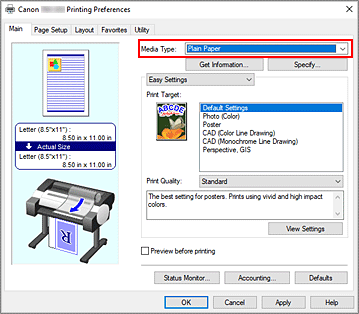
용지 크기 선택
페이지 설정(Page Setup) 탭의 페이지 크기(Page Size) 목록에서 어플리케이션 소프트웨어를 사용하여 만든 문서와 같은 크기를 선택합니다.
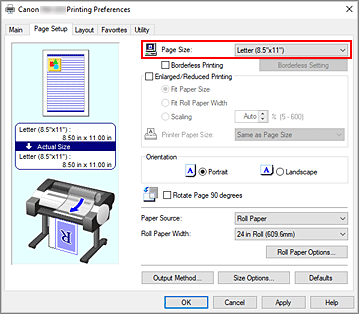
용지 공급 선택
급지 방법(Paper Source)에서 롤 용지(Roll Paper)를 선택합니다.
롤 용지 너비 선택
롤 용지 너비(Roll Paper Width)에서 프린터에 로드한 롤 용지의 너비를 선택합니다.
용지 절약 선택
레이아웃(Layout) 탭에서 상단 또는 하단에 여백 없음(No Spaces at Top or Bottom) 확인란을 선택합니다.
현재 설정이 창 왼쪽에 있는 설정 미리 보기에 표시됩니다.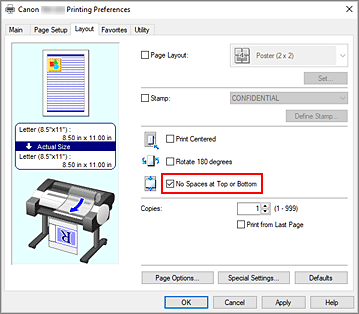
설정 완료
확인(OK)을 클릭합니다.
인쇄를 실행하면 상단 및 하단 여백이 줄어드므로 용지를 절약할 수 있습니다.
